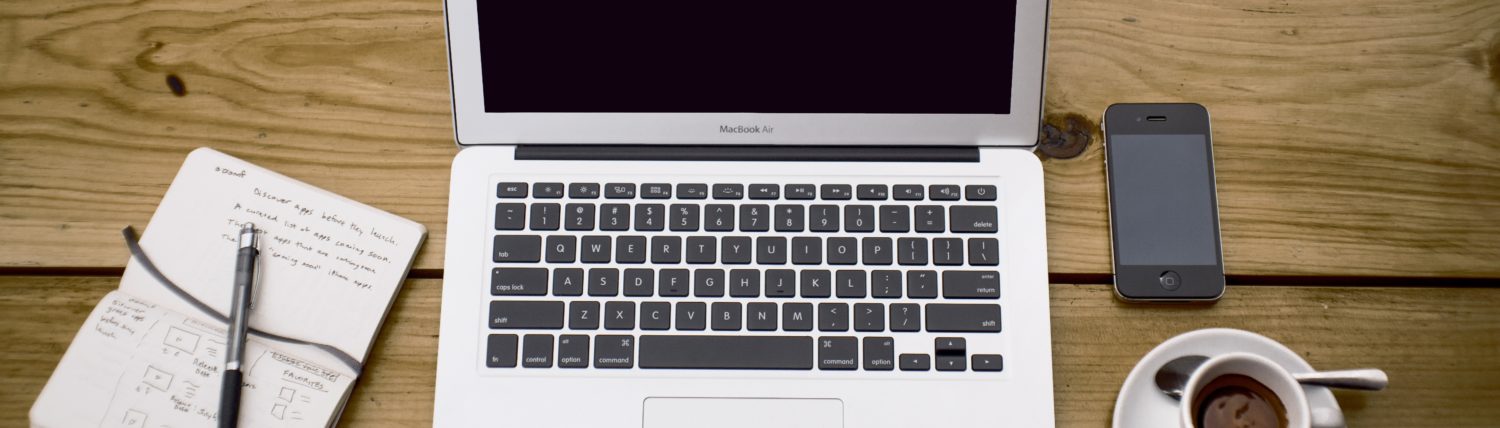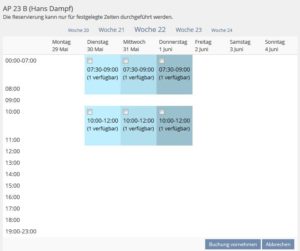 Das Buchungstool führt leider oft noch ein Schattendasein unter den verwendbaren ILIAS Objekten. Dabei gibt es vielfältige Möglichkeiten zur Nutzung. So kann man z.B. mit dem Buchungspool die Nutzung von Ressourcen verwalten. Bieten Sie beispielsweise die Reservierung folgender Ressourcen an:
Das Buchungstool führt leider oft noch ein Schattendasein unter den verwendbaren ILIAS Objekten. Dabei gibt es vielfältige Möglichkeiten zur Nutzung. So kann man z.B. mit dem Buchungspool die Nutzung von Ressourcen verwalten. Bieten Sie beispielsweise die Reservierung folgender Ressourcen an:
- Räume: Besprechungs- Sitzungs- und Multimediaräume für bestimmte Zeiten reservieren
- Geräte und Zubehör: Geräte wie Beamer für die Nutzung im Unterricht oder in Workshops buchen
- Sichtstunden: Vergabe von Terminen für Praxisbesuche in der (Altenpflege-)Ausbildung
- Seminarthemen: Vergabe von Referaten oder Seminararbeiten effizient durchführen
Sie können jederzeit den Stand der Belegung einsehen und wissen immer, wer gerade was in Gebrauch hat bzw. welche Buchungen storniert wurden. Sie können Ressourcen einzeln zur Reservierung anbieten (z. B. einen Raum) oder auch mehrere Ressourcen einer Art zur Buchung zur Verfügung stellen (z.B. mehrere Unterrichtsräume).
Im folgenden sollen die einzelnen Schritte und Möglichkeiten in der Erstellung und im Umgang mit dem Buchungstool als Ergänzung zum Videobeitrag beschrieben werden. Dabei wird auf die Einbindung der entsprechenden Komponente aus der ILIAS Online-Hilfe zurückgegriffen und dort, wo es nötig ist, angepasst.
Vorgehensweise
Buchungspools können Sie an jeder Stelle im Magazin anlegen. Sie können einen zentralen Buchungspool oder mehrere verschiedene erstellen. Dabei können Sie entscheiden, ob Sie eine zeitliche Komponente einsetzen möchten:
- Sie können Ressourcen anhand von Zeitplänen reservieren lassen: Nutzen Sie dies für Ressourcen, die immer nur nacheinander genutzt werden können, wie z.B. Räume oder auch die Zeit einer Sprechstunde.
- Sie können auch Ressourcen, die keinen zeitlichen Aspekt aufweisen, verwalten: Bei Seminarplätzen oder Referatsthemen muss nur die Belegung geregelt werden.
Sie können festlegen, ob alle Benutzer, welche den Buchungspool sehen und lesen können, auch selber buchen und stornieren dürfen.
Einstellungen festlegen
Sie möchten die Einstellungen in Ihrem Buchungspool bearbeiten.
- Klicken Sie auf den Reiter Einstellungen in Ihrem Buchungspool.
- ILIAS öffnet folgende Möglichkeiten zur Bearbeitung:
- Sie können Titel und Beschreibung Ihres Buchungspools ändern.
- Neu angelegte Buchungspools sind zunächst offline und damit für andere Benutzer nicht sichtbar. Aktivieren Sie die Checkbox Online, damit der Buchungspool für alle Benutzer sichtbar ist.
Hinweis: Es empfielt sich, zunächst Inhalte einzupflegen, bevor Sie den Buchungspool online stellen. - Wählen Sie einen zeitabhängigen oder zeitunabhängigen Buchungspool. Aktivieren Sie dazu unter Typ den Radiobutton vor Fester Zeitplan oder Kein Zeitplan.
Hinweis: Die Auswahl kann hier nur umgestellt werden, wenn keine Buchungsobjekte erstellt worden sind. Falls Buchungsobjekte schon vorhanden sind, müssen diese erst gelöscht werden. - Aktivieren Sie die Checkbox Öffentliche Buchungen, wenn andere Benutzer später auch Buchungen vornehmen sollen. Wenn Sie keine öffentlichen Buchungen wünschen, können nur Benutzer mit Bearbeitungsrechten an Ihrem Buchungspool Buchungen durchführen und einsehen.
Hinweis: Benutzer können ihre Buchungen nur stornieren, wenn sie die abgeschickte Buchung auch einsehen können. - Aktivieren Sie im Bereich Zusätzliche Funktionen die Checkbox Benutzerdefinierte Metadaten, um Ihre Buchungsobjekte individuell zu kategorisieren. Weitere Informationen dazu finden Sie weiter unten im Beitrag (Filter für Buchungsobjekte ermöglichen).
3. Klicken Sie auf Speichern.
4. ILIAS übernimmt die Änderungen.
Buchungsobjekte hinzufügen
Sie möchten Ressourcen des Buchungspools für Reservierungen anlegen und bereitstellen.
- Klicken Sie auf den Reiter Buchungsobjekte.
- Klicken Sie auf die Schaltfläche Objekt hinzufügen.
- ILIAS öffnet eine neue Seite.
- Tragen Sie unter Titel ein, um was für eine Ressource es sich handelt. Sie können einzelne Geräte benennen („Beamer Inventnr. 1234“) oder mehrere ähnliche Geräte gleichzeitig anlegen.
- Fügen Sie optional in das Textfeld Beschreibung einen Text ein, der kurz über die Ausleihdauer oder -voraussetzungen informiert.
- Laden Sie optional unter Zusätzliche Beschreibung eine Datei hoch. Stellen Sie so die Regeln des Ausleihens oder die Bedienungsanleitung zur Verfügung. Benutzer können diese Datei vor der Buchung herunterladen.
- Geben Sie unter Anzahl die Menge der Ressource an, welche buchbar sein sollen.
Hinweis: Es spart Aufwand, mehrere ähnliche Geräte unter einem Oberbegriff anzulegen. - Wählen Sie ggf. unter Zeitplan den Zeitplan aus, welcher auf diese Ressource angewendet werden soll.
- Im Bereich Informationen nach einer Buchung können Sie Hinweise wie z. B. Bedienungsanleitungen, Kontaktdaten oder Informationen zur getätigten Buchung hinterlegen, die dem Buchenden automatisch nach der Buchung angezeigt werden. Sie können dazu einen Text formulieren und in diesen Platzhalter einbinden. Sie können auch eine Datei hochladen (Word (docx.), PDF, Bild (jpeg.))
- Klicken Sie auf die Schaltfläche Speichern.
- ILIAS zeigt die Liste Ihrer Buchungsobjekte und meldet, dass das Buchungsobjekt hinzugefügt wurde.
Hinweis: In dieser Ansicht werden die Benutzer später Buchungen vornehmen.
Platzhalter einsetzen
Platzhalter werden mit eckigen Klammern verwendet. Ersetzen Sie an der passenden Stelle im Text Ihre Buchungsinformationen durch einen der beiden Platzhalter, um die gewünschten Informationen einzufügen.
- [OBECT] wird durch das jeweilige Buchungsobjekt ausgetauscht.
- [PERIOD] wird durch den gewählten Buchungszeitraum ersetzt.
Hinweis: Dieser Platzhalter kann nur in zeitabhängigen Buchungspools verwendet werden.
Buchungsobjekte bearbeiten
Voraussetzung: Sie befinden sich im Reiter Buchungsobjekte.
- Klicken Sie rechts neben der gewünschten Ressource auf den Link Bearbeiten.
- ILIAS öffnet die gewählte Ressource.
- Nehmen Sie die gewünschten Änderungen vor.
Hinweis: Wenn Sie bei Buchungspools mit zeitlicher Komponente den Zeitplan ändern, bleiben die bis dahin getätigten Buchungen des vorherigen Zeitplans bestehen. Um diese Buchungen ebenfalls zu ändern, müssen Sie die entsprechenden Buchungen stornieren. - KLicken Sie auf die Schaltfläche Speichern.
- ILIAS meldet, dass das Buchungsobjekt geändert wurde.
Buchungsobjekte löschen
Wählen Sie den Reiter Buchungsobjekte.
- ILIAS öffnet die Liste Ihrer Buchungsobjekte.
- Klicken Sie in der Spalte Aktionen neben dem gewünschten Buchungsobjekt auf den Link Löschen.
Hinweis: Wenn bereits Buchungen erfolgt sind, wird dieser Link bei zeitunabhängigen Buchungspools nicht angezeigt. - ILIAS fragt, ob sie die Objekte löschen möchten.
- Bestätigen Sie mit der Schaltfläche Löschen.
- ILIAS informiert über die Löschung.
Filter für Buchungsobjekte ermöglichen
Mit Hilfe von Metadaten ist es möglich, alle Buchungsobjekte frei nach Ihren Wünschen zu kategorisieren. Dies erlaubt es Anwendern, auch in einem großen Buchungspool den Überblick zu behalten. Alle Metadatensätze können in der Präsentationsansicht des Pools als Filter angeboten werden.
Um diese Funktion zu nutzen, öffnen Sie den Reiter Metadaten und folgen Sie den dortigen Handlungsanleitungen zur Erstellung und Nutzung von benutzerdefinierten Metadaten für den Buchungspool.
Hinweis: Damit der Reiter Metadaten angezeigt wird, muss im Reiter Einstellungen die Checkbox „Benutzerdefinierte Metadaten„ aktiviert sein.
Im zweiten Teil von „Buchungstool verwenden“ geht es um das Anlegen von Zeitplänen, den Buchungsvorgang und das Suchen und Stornieren von Buchungen.